F1: Kann ich auf Umschläge oder Postkarten drucken?
A1. Ja. Sie können auch auf Umschläge und Postkarten drucken.
Führen Sie einen Druckauftrag auf Ihrem Computer aus und legen Sie Umschläge oder Postkarten in dieses System ein, um dafür einen Druckauftrag auszuführen.
F2: Trotz erfolgreicher Benutzerauthentifizierung bleibt der Eingabebildschirm des Treibers deaktiviert.
A2. Ändern Sie im Fenster [Eigenschaften] des Druckertreibers Ihre Benutzerauthentifizierung in die korrekte Einstellung.
F3. Kann ich auf Papier mit einem benutzerdefinierten Format drucken?
A3. Ja. Das ist möglich. Wählen Sie im Druckbildschirm die [Umgehungsschacht] aus und legen Sie Papier mit einem benutzerdefinierten Format in die Umgehungsschacht ein.
F4: Wie kann ich streng vertrauliche Daten drucken, ohne zu riskieren, dass sie von Unbefugten gesehen werden können?
A4. Sie können die Funktionen [Sicheres Drucken] oder [ID & Drucken] verwenden.
Mit der Funktion [Sicheres Drucken] wird dem Dokument ein Kennwort zugewiesen. Um das Dokument auszudrucken, muss das Kennwort auf dem Bedienfeld dieses Systems eingegeben werden. Mit der Funktion [ID & Drucken] kann ein Dokument gedruckt werden, nachdem der für die Benutzerauthentifizierung registrierte Benutzername und das zugehörige Kennwort eingegeben wurden. Um das Dokument auszudrucken, müssen der Benutzername und das zugehörige Kennwort auf dem Bedienfeld dieses Systems eingegeben werden.
Mit der Funktion [Sicheres Drucken] kann das Drucken auf bestimmte Benutzer beschränkt werden, denen das Kennwort für das Dokument bekannt ist. Bei der Funktion [ID & Drucken] darf nur der angemeldete Benutzer den Druck ausführen.
 Tips
Tips Die Benutzerauthentifizierung ist eine Funktion, die den Zugriff auf das System auf registrierte Benutzer beschränkt. Die Funktion [ID & Drucken] kann nur verwendet werden, wenn die Benutzerauthentifizierung aktiviert ist.
Die Benutzerauthentifizierung ist eine Funktion, die den Zugriff auf das System auf registrierte Benutzer beschränkt. Die Funktion [ID & Drucken] kann nur verwendet werden, wenn die Benutzerauthentifizierung aktiviert ist.
F5: Kann ich eine Datei direkt aus einer USB-Speichereinheit ausdrucken?
A5. Ja. Sie können eine Datei einfach ausdrucken, indem Sie die USB-Speichereinheit in den USB-Anschluss des Systems einstecken.
In der folgenden Tabelle sind die unterstützten Dateitypen und die Bedingungen für das USB-Speichersystem aufgelistet.
Funktion | Spezifikationen |
|---|---|
Unterstützte Standards | USB 2.0 /1.1 |
Dateisystem | FAT32 |
Druckbare Dateitypen | PDF, Kompaktes PDF, JPEG, TIFF, XPS, Compact XPS, OOXML (.docx/.xlsx/.pptx) und PPML (.ppml/.vdx/.zip) |
F6: Beim Drucken werden Zeichen verstümmelt. Kann ich drucken, ohne dass verstümmelte Zeichen erzeugt werden?
A6: Ja. Versuchen Sie es mit Bitmapdruck.
F7: Wie kann ich Daten so exakt wie möglich ausdrucken?
A7: Wählen Sie einfach den Typ des zu druckenden Dokuments aus. Die Einstellungen werden dann automatisch auf die optimalen Druckeinstellungen angepasst.
F8: Wie kann ich die Einstellungen für das Papierformat und den Papiertyp ändern?
A8: Diese Einstellungen können im Druckbildschirm geändert werden.
F9: Kann das Drucken für einzelne Benutzer beschränkt werden?
A9: Ja. Sie können über die Benutzerauthentifizierung die Berechtigung zum Drucken auf bestimmte Benutzer beschränken. Dies ermöglicht eine Ausgabekontrolle für die einzelnen Benutzer und führt so zu Kostensenkungen.
F10: Gibt es Möglichkeiten, um beim Drucken Papier zu sparen?
A10: Sie können Papier sparen, indem Sie mehrere Originalseiten auf dieselbe Seite eines Blatt Papiers drucken oder indem Sie auf beiden Blattseiten drucken.
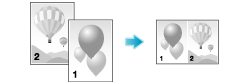
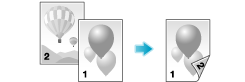
F11: Kann die Druckposition angepasst werden?
A11: Sie können die Position des gesamten Druckbilds anpassen, indem Sie einen Binderand oder eine Bildverschiebung angeben.
Seitenrand
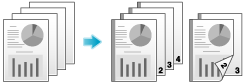
Bildversatz
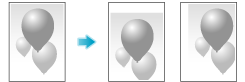
F12: Welche Ausgabemodi sind beim Drucken verfügbar?
A12: Je nachdem, welches optionale Zubehör bei diesem System installiert ist, stehen verschiedene Ausgabemodi wie Heften, Lochen und Binden zur Verfügung.
Heften
Wenn das Heften aktiviert ist, kann an einer Ecke oder an zwei Punkten geheftet werden. Diese Methode ist unter anderem für das Drucken von Handzetteln praktisch.
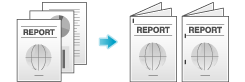
 Tips
Tips Zur Verwendung der Heftfunktion wird der optionale Finisher benötigt.
Zur Verwendung der Heftfunktion wird der optionale Finisher benötigt.
Lochen
Wenn das Lochen aktiviert ist, werden Heftlöcher zum Abheften gestanzt.
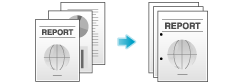
 Tips
Tips Für die Verwendung der Lochfunktion werden der optionale Finisher und die Locheinheit benötigt.
Für die Verwendung der Lochfunktion werden der optionale Finisher und die Locheinheit benötigt.
Mittenheftung
Wenn die Mittenheftung aktiviert ist, ist eine broschürenähnliche Ausgabe möglich.
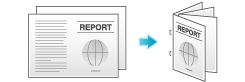
 Tips
Tips bizhub C658/C558/C458:
bizhub C658/C558/C458:
Für die Verwendung der Mittenheftungsfunktion werden der optionale Finisher FS-537 und der Broschürenfinisher SD-512 oder der optionale Finisher FS-536 und der Broschürenfinisher SD-511 benötigt. bizhub C368/C308/C258:
bizhub C368/C308/C258:
Für die Verwendung der Mittenheftungsfunktion werden der optionale Finisher FS-534 und der Broschürenfinisher SD-511 benötigt.
Falzen
Halbfalz, Wickelfalz und Z-Falz sind möglich. Diese Funktion ist praktisch für Postwurfsendungen und Informationsmaterial.
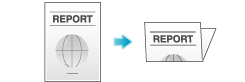
 Tips
Tips bizhub C658/C558/C458:
bizhub C658/C558/C458:
Für die Verwendung der Halbfalz- oder Wickelfalzfunktion werden der optionale Finisher FS-537 und der Broschürenfinisher SD-512 oder der optionale Finisher FS-536 und der Broschürenfinisher SD-511 benötigt.
Für die Verwendung der Z-Falz-Funktion sind der optionale Finisher FS-537 und die Z-Falz-Einheit Erforderlich. bizhub C368/C308/C258:
bizhub C368/C308/C258:
Für die Verwendung der Halbfalz- oder der Wickelfalzfunktion werden der optionale Finisher FS-534 und der Broschürenfinisher SD-511 benötigt.
F13: Kann ich Deckblätter und Kapitelzwischenblätter auf einem anderen Papiertyp drucken?
A13: Ja. Sie können für Deckblätter oder Kapitelzwischenblätter ein anderes Papierfach angeben, um diese auf einen anderen Papiertyp zu drucken.
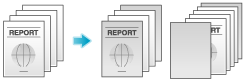
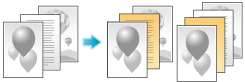
F14: Kann ich Zeichen und Bilder mit Überlappung drucken?
A14: Ja. Sie können ein Wasserzeichen (Textstempel) oder eine Kopf-/Fußzeile drucken.
Außerdem steht eine Overlayfunktion zur Verfügung, die es erlaubt, über eine Ausgabe einer auf dem Computer gespeicherten Datei zu drucken.
Wasserzeichen
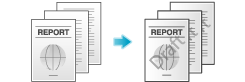
Kopfzeile/Fußzeile
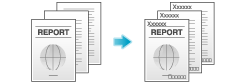
Overlay
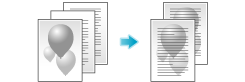
F15: Kann ich das Fenster für die Druckeinstellungen anpassen?
A15: Ja. Sie können das Fenster aus dem Eigenschaftenfenster des Druckertreibers anpassen, indem Sie häufig genutzte Funktionen auf [My Tab] registrieren oder indem Sie für die einzelnen Registerkarten Einstellungen als Favoriten registrieren, um diese schnell aktivieren zu können.
F16: Kann ich auf sehr langes Papier, z. B. auf Bannerpapier, drucken?
A16: Ja. Sie können mit der Bannerdruckfunktion auf Banner- oder anderes sehr langes Papier drucken.
Die folgenden Papiertypen können für Bannerdruck verwendet werden.
Papierbreite | Papierlänge | Papiergewicht |
|---|---|---|
8-1/4 bis 11-11/16 Zoll (210 bis 297 mm) | 18 bis 47‑1/4 Zoll (457,3 bis 1200 mm) | 127 g/m2 bis 210 g/m2 |
 Tips
Tips Wenn Sie Bannerpapier einlegen möchten, montieren Sie die Bannerpapier-Einlegeführung für langes Papier.
Wenn Sie Bannerpapier einlegen möchten, montieren Sie die Bannerpapier-Einlegeführung für langes Papier.
F17: Kann das System so konfiguriert werden, dass immer der Schwarzweißdruck aktiviert ist?
A17: Ja. Sie können Schwarzweißdruck dauerhaft aktivieren, indem Sie den Anfangswert des Druckertreibers ändern.
 Tips
Tips Nicht nur die Anfangswerte für Schwarzweißdruck, sondern auch die Anfangswerte anderer häufig genutzter Funktionen können bearbeitet werden, so dass Sie die Einstellungen nicht bei jedem Druckvorgang erneut konfigurieren müssen.
Nicht nur die Anfangswerte für Schwarzweißdruck, sondern auch die Anfangswerte anderer häufig genutzter Funktionen können bearbeitet werden, so dass Sie die Einstellungen nicht bei jedem Druckvorgang erneut konfigurieren müssen.  Wenn Sie in den Anfangswerten Schwarzweißdruck und 2-seitigem Druck festlegen, können Sie Toner und Papier sparen.
Wenn Sie in den Anfangswerten Schwarzweißdruck und 2-seitigem Druck festlegen, können Sie Toner und Papier sparen.